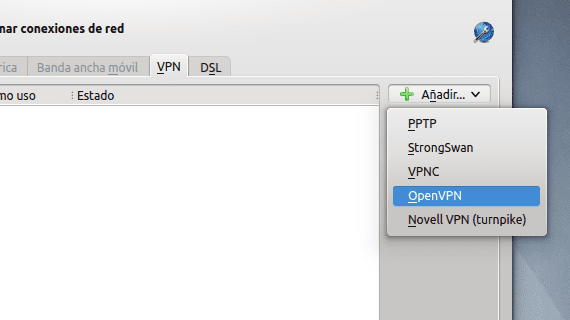
Opprett en VPN-tilkobling i KDE hjelp OpenVPN Det er ganske enkel oppgave takket være KNetworkManager. I dette innlegget vil vi grafisk opprette en VPN-forbindelse ved hjelp av metoden for passordtilkobling. For å opprette tilkoblingen trenger vi bare sertifikatet fra leverandøren vår, samt brukernavnet og passordet vårt.
Vi starter med å klikke på nettverksikonet i systemstatusfeltet, og deretter på alternativet Administrer tilkoblinger.
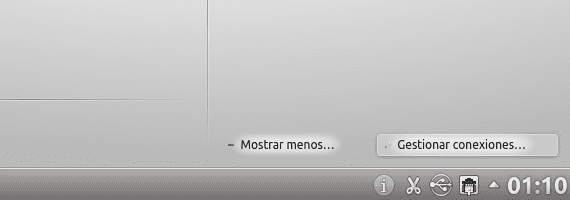
I seksjonen Nettverkstilkoblinger vi velger fanen VPN-tilkoblinger. På høyre side vises alternativet Legg til ny tilkoblingvelger vi OpenVPN i rullegardinmenyen.
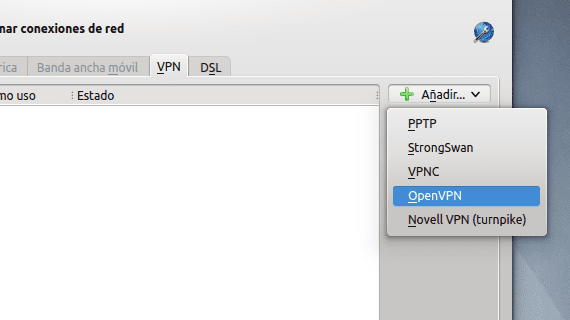
I det nye vinduet skriver vi inn følgende data:
- Gateway: Adressen til leverandøren vår
- Tilkoblingstype: Vi velger passord
- CA-fil: Her må vi navigere til sertifikatet
- Brukernavn: Vi skriver inn brukernavnet vårt
- Passord: Vi skriver inn passordet vårt
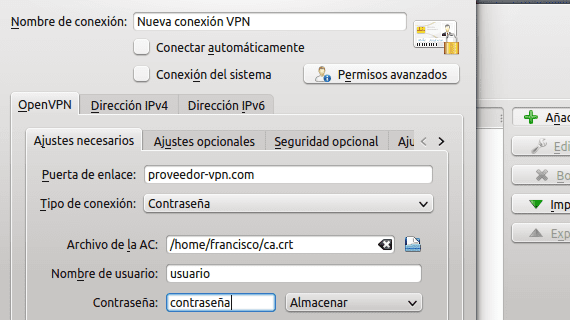
Hvis vi ønsker det, kan vi be KNetworkManager huske passordet vårt, på denne måten trenger vi ikke å angi det hver gang vi oppretter forbindelsen.
Deretter går vi til fanen Valgfrie innstillinger og vi velger alternativet Bruk LZO-komprimering. Vi lar resten være med standardverdiene, med mindre leverandøren vår krever et annet spesielt alternativ for å fungere. Vi godtar endringene.
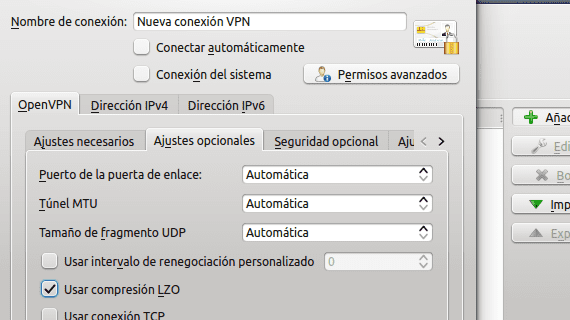
Du vil nå kunne se den nye tilkoblingen i listen over VPN-tilkoblinger. Vi bruker endringene og godtar å lukke kontrollmodul.
Klikk på nettverksikonet igjen, og den nye tilkoblingen er klar til bruk. Velg det, og hvis alt gikk bra, nettverksikonet vil nå ha en lås som indikerer at VPN-tilkoblingen er opprettet. Du kan bekrefte IP-en din på hvilken som helst side som gir dette verktøyet for å bekrefte at du surfer gjennom VPN.
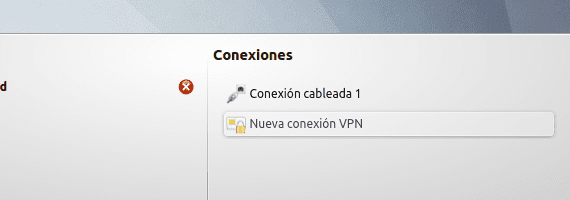
Mer informasjon - Videominiatyrbilder i Dolphin, KDE SC 4.10 kommer 23. januar 2013